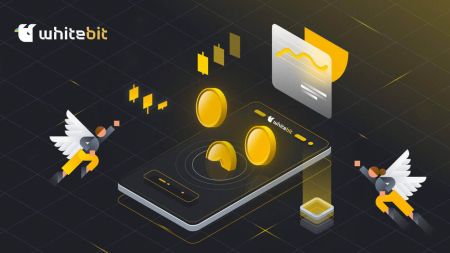So eröffnen Sie ein Konto und zahlen bei WhiteBIT ein
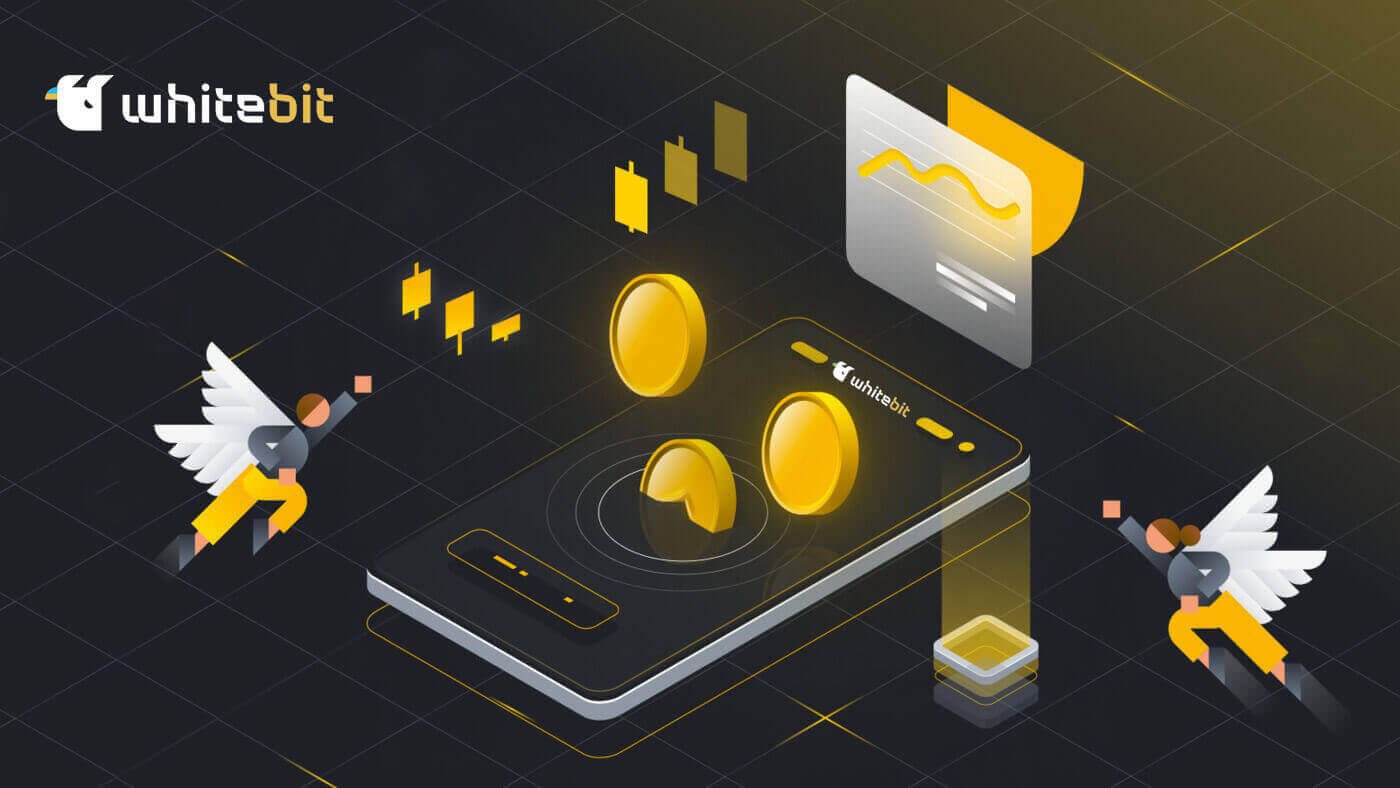
So eröffnen Sie ein Konto bei WhiteBIT
So eröffnen Sie ein Konto bei WhiteBIT per E-Mail
Schritt 1 : Navigieren Sie zur WhiteBIT-Website und klicken Sie oben rechts auf die Schaltfläche „Anmelden“ .
Schritt 2: Geben Sie diese Informationen ein:
- Geben Sie Ihre E-Mail-Adresse ein und erstellen Sie ein sicheres Passwort.
- Stimmen Sie der Benutzervereinbarung und der Datenschutzrichtlinie zu , bestätigen Sie Ihre Staatsbürgerschaft und tippen Sie anschließend auf „ Weiter “.
Hinweis: Stellen Sie sicher, dass Ihr Passwort mindestens 8 Zeichen lang ist . (1 Kleinbuchstabe, 1 Großbuchstabe, 1 Zahl und 1 Symbol).

Schritt 3 : Sie erhalten eine Bestätigungs-E-Mail von WhiteBIT. Geben Sie den Code ein , um Ihr Konto zu bestätigen. Wählen Sie Bestätigen . Schritt 4: Sobald Ihr Konto bestätigt ist, können Sie sich anmelden und mit dem Handel beginnen. Dies ist die Hauptoberfläche des Webs, wenn Sie erfolgreich ein Konto eröffnet haben.

So eröffnen Sie ein Konto in der WhiteBIT-App
Schritt 1 : Öffnen Sie die WhiteBIT-App und tippen Sie auf „ Anmelden “.
Schritt 2: Geben Sie diese Informationen ein:
1 . Geben Sie Ihre E-Mail-Adresse ein und erstellen Sie ein Passwort.
2 . Stimmen Sie der Nutzungsvereinbarung und der Datenschutzrichtlinie zu , bestätigen Sie Ihre Staatsbürgerschaft und tippen Sie anschließend auf „ Weiter “.
Hinweis : Stellen Sie sicher, dass Sie ein sicheres Passwort für Ihr Konto wählen. ( Hinweis : Ihr Passwort muss mindestens 8 Zeichen lang sein und mindestens 1 Kleinbuchstaben, 1 Großbuchstaben, 1 Zahl und 1 Sonderzeichen enthalten). Schritt 3: Ein Bestätigungscode wird an Ihre E-Mail-Adresse gesendet. Geben Sie den Code in der App ein, um Ihre Registrierung abzuschließen.

Dies ist die Hauptoberfläche der App, wenn Sie erfolgreich ein Konto eröffnet haben. 
Häufig gestellte Fragen
Was ist ein Unterkonto?
Sie können Ihrem Hauptkonto Nebenkonten oder Unterkonten hinzufügen. Der Zweck dieser Funktion besteht darin, neue Möglichkeiten für das Investmentmanagement zu eröffnen.
Bis zu drei Unterkonten können zu Ihrem Profil hinzugefügt werden, um verschiedene Handelsstrategien effektiv zu gestalten und durchzuführen. Dies bedeutet, dass Sie auf dem Sekundärkonto mit verschiedenen Handelsstrategien experimentieren und gleichzeitig die Sicherheit der Einstellungen und Guthaben Ihres Hauptkontos wahren können. Es ist eine kluge Methode, mit verschiedenen Marktstrategien zu experimentieren und Ihr Portfolio zu diversifizieren, ohne Ihre Hauptinvestitionen zu gefährden.
Wie füge ich ein Unterkonto hinzu?
Sie können Unterkonten mit der mobilen WhiteBIT-App oder Website erstellen. Im Folgenden finden Sie die einfachen Schritte zur Einrichtung eines Unterkontos:1 . Wählen Sie „Unterkonto“, nachdem Sie „Einstellungen“ und „Allgemeine Einstellungen“ ausgewählt haben.


2 . Geben Sie den Namen des Unterkontos (Label) und, falls gewünscht, eine E-Mail-Adresse ein. Später können Sie das Label in den „Einstellungen“ beliebig oft ändern. Das Label muss in einem Hauptkonto eindeutig sein.

3 . Um die Handelsoptionen des Unterkontos anzugeben, wählen Sie „Balance Accessibility“ zwischen Handelsguthaben (Spot) und Sicherheitenguthaben (Futures + Margin). Beide Optionen stehen Ihnen zur Verfügung.

4 . Um das Identitätsprüfungszertifikat mit dem Unterkonto zu teilen, bestätigen Sie die Option „KYC teilen“. Dies ist der einzige Schritt, bei dem diese Option verfügbar ist. Sollte KYC bei der Registrierung zurückgehalten werden, ist der Benutzer des Unterkontos dafür verantwortlich, es selbst auszufüllen.
Das ist es auch! Sie können jetzt mit verschiedenen Strategien experimentieren, anderen das WhiteBIT-Handelserlebnis näherbringen oder beides tun.
Welche Sicherheitsmaßnahmen gelten an unserer Börse?
Im Bereich Sicherheit setzen wir modernste Techniken und Tools ein. Wir setzen um:- Der Zweck der Zwei-Faktor-Authentifizierung (2FA) besteht darin, unerwünschte Zugriffe auf Ihr Konto zu verhindern.
- Anti-Phishing: Trägt dazu bei, die Zuverlässigkeit unserer Börse aufrechtzuerhalten.
- AML-Untersuchungen und Identitätsprüfungen sind notwendig, um die Offenheit und Sicherheit unserer Plattform zu gewährleisten.
- Zeitpunkt der Abmeldung: Wenn keine Aktivität stattfindet, wird das Konto automatisch abgemeldet.
- Adressverwaltung: Ermöglicht das Hinzufügen von Auszahlungsadressen zu einer Whitelist.
- Geräteverwaltung: Sie können alle aktiven Sitzungen aller Geräte sowie eine einzelne, ausgewählte Sitzung gleichzeitig abbrechen.
So zahlen Sie bei WhiteBIT ein
Wie kann ich mit Visa/Mastercard Geld auf WhiteBIT einzahlen?
Geld per Visa/Mastercard auf WhiteBIT einzahlen (Web)
Befolgen Sie diese Anweisungen und versuchen Sie gemeinsam eine Einzahlung zu tätigen!1. Besuchen Sie die WhiteBIT- Website und klicken Sie oben im Hauptmenü auf Guthaben .

2. Wählen Sie die gewünschte Landeswährung aus, indem Sie auf die Schaltfläche „ Einzahlen “ klicken.

3. Geben Sie den Einzahlungsbetrag im Feld „ Betrag “ ein, nachdem Sie die Methode „ Visa/Mastercard “ ausgewählt haben. Klicken Sie auf Kreditkarte hinzufügen und fahren Sie fort .

4. Füllen Sie die Felder im Fenster „Zahlungsdetails“ mit Ihren Karteninformationen aus, einschließlich Kartennummer, Ablaufdatum und CVV-Code. Sie haben die Möglichkeit, Ihre Karte zu speichern, sodass Sie diese Daten bei zukünftigen Einzahlungen nicht erneut eingeben müssen. Schalten Sie einfach den Schieberegler „Karte speichern“ um, um diese Funktion zu aktivieren. Ihre Karte steht nun für zukünftige Aufladungen zur Verfügung. Fahren Sie fort, indem Sie auf „Weiter“ klicken und dann noch einmal, nachdem Sie die Kartennummer zum Aufladefenster hinzugefügt haben.

5. Das Geld wird Ihnen in Kürze gutgeschrieben. Beachten Sie, dass der Vorgang in seltenen Fällen bis zu 30 Minuten dauern kann.
Geld per Visa/Mastercard auf WhiteBIT einzahlen (App)
Der schnellste und sicherste Weg, Ihr Konto aufzuladen und mit dem Handel auf WhiteBIT zu beginnen, ist die Verwendung der allgemein akzeptierten Zahlungsmethoden Visa und Mastercard. Halten Sie sich einfach an unsere umfassenden Richtlinien, um eine erfolgreiche Einzahlung durchzuführen:1 . Öffnen Sie die Anwendung und finden Sie das Einzahlungsformular. Klicken Sie nach dem Öffnen des Startbildschirms
auf die Schaltfläche „ Einzahlen “. Alternativ können Sie auf die Registerkarte „ Wallet “ – „ Einzahlung “ klicken, um dorthin zu gelangen.

2 . Die Wahl der Währung.
Suchen Sie mithilfe des Währungstickers nach der Währung, in die Sie einzahlen möchten, oder suchen Sie sie in der Liste. Klicken Sie auf den Ticker der ausgewählten Währung.

3 . Auswahl der Anbieter Wählen Sie im geöffneten Fenster aus der Liste der Anbieter
die Einzahlung per „ KZT Visa/Mastercard “ aus.

Beachten Sie, dass Sie mit Google/Apple Pay in PLN, EUR und USD einzahlen können .
4 . Gebühren: Geben Sie im entsprechenden Feld den Betrag der Anzahlung ein. Nachdem Sie sichergestellt haben, dass der Gesamtbetrag der Einzahlung, einschließlich der Gebühr, auf Ihrem Konto ist, klicken Sie auf „ Kreditkarte hinzufügen und fortfahren “.
Lesen Sie weiter: Durch Auswahl des Symbols neben dem Provisionsprozentsatz können Sie sich über die Einzelheiten zum Mindesteinzahlungsbetrag informieren.

5 . Einbinden und Bewahren einer Visa oder Mastercard.
Geben Sie Ihre Visa- oder Mastercard-Daten in die dafür vorgesehenen Felder im Fenster „ Zahlungsdetails “ ein. Verschieben Sie bei Bedarf den Schieberegler „ Karte speichern “, damit Sie diese für die anstehenden Einzahlungen verwenden können. Wählen Sie „ Weiter “.

6 . Bestätigung der Einzahlung: Zur Bestätigung der Einzahlung werden Sie zur Visa/Mastercard-Bankanwendung weitergeleitet . Überprüfen Sie die Zahlung.
7 . Bestätigung der Zahlung: Gehen Sie zum Abschnitt „ Wallet “ der WhiteBIT-App und tippen Sie auf das Symbol „ Verlauf “, um die Details Ihrer Einzahlung anzuzeigen. Die Transaktionsdetails werden Ihnen im Reiter „ Einzahlung “ angezeigt.

Support: Bitte wenden Sie sich an unsere Support-Mitarbeiter, wenn Sie Fragen haben oder auf Probleme bei der Verwendung einer Visa- oder MasterCard zur Einzahlung Ihres WhiteBIT-Kontos stoßen. Um dies zu erreichen, können Sie:
- Senden Sie eine E-Mail an [email protected], um das Support-Team zu erreichen, oder senden Sie eine Anfrage über unsere Website.
- Chatten Sie mit uns, indem Sie in der oberen linken Ecke der WhiteBIT-App „Konto“ – „Support“ auswählen.
So zahlen Sie EUR per SEPA auf WhiteBIT ein
Einzahlung von EUR per SEPA auf WhiteBIT (Web)
1 . Zugriff auf die Seite für Salden. Klicken Sie auf der Homepage der Website auf
„ Salden “ und wählen Sie dann „ Gesamt “ oder „ Haupt “. 
2 . Die Wahl des EUR-SEPA-Anbieters. Klicken Sie auf die Währung, die durch den Ticker „ EUR
“
angezeigt wird . Klicken Sie alternativ auf die Schaltfläche „ Einzahlen “ und wählen Sie EUR aus den verfügbaren Währungen aus.
Wählen Sie dann im Einzahlungsformular stattdessen den Anbieter „ EUR SEPA “ aus. 3 . Bildung von Anzahlungen: Klicken Sie auf „ Zahlung generieren und senden “, nachdem Sie im Feld „ Betrag “ den Anzahlungsbetrag eingegeben haben . Bitte beachten Sie, dass nach der Berechnung der Gebühr der Betrag, den Sie auf Ihrem Kontostand erhalten, im Feld „ Ich werde erhalten “ angezeigt wird. Wichtig : Beachten Sie die täglichen Mindesteinzahlungsbeträge (10 EUR) und Höchsteinzahlungsbeträge (14.550 EUR) sowie die Gebühr von 0,2 %, die von Ihrem Einzahlungsbetrag abgezogen wird.
Um Geld zu überweisen, kopieren Sie die Rechnungsinformationen aus dem Fenster „Zahlung gesendet“ und fügen Sie sie in Ihre Bankanwendung ein. Für jede Einzahlung werden eigene Zahlungsdetails generiert. Wichtig : Nach Ablauf der 7-Tage-Frist, die mit dem Datum der Datengenerierung beginnt, ist eine Überweisung nicht mehr möglich. Die Bank erhält das gesamte zurückgesandte Geld zurück. 4 . Validierung der Absenderinformationen.
Bitte beachten Sie, dass der Vor- und Nachname des Absenders mit den in den Zahlungsdetails aufgeführten Namen übereinstimmen muss . Ist dies nicht der Fall, erfolgt keine Gutschrift der Zahlung. Das bedeutet, dass der WhiteBIT-Kontoinhaber nur dann eine Einzahlung per EUR SEPA vornehmen kann , wenn die im KYC (Identitätsprüfung) aufgeführten Vor- und Nachnamen mit dem Vor- und Nachnamen des Kontoinhabers bei der sendenden Bank übereinstimmen . 5 . Den Status von Transaktionen verfolgen
Auf der Seite „ Verlauf “ (unter der Registerkarte „ Einzahlungen “) oben auf der Website können Sie den Fortschritt Ihrer Einzahlung überwachen.




Wichtig: Es kann bis zu 7 Werktage dauern, bis Ihre Anzahlung Ihrem Konto gutgeschrieben wird. Sie sollten sich an unser Support-Team wenden, wenn Ihr Guthaben nach diesem Zeitraum noch nicht wieder aufgefüllt wurde. Um dies zu erreichen, können Sie:
- Senden Sie eine Anfrage auf unserer Website.
- E-Mail an [email protected].
- Kontaktieren Sie uns per Chat.
Einzahlung von EUR per SEPA auf WhiteBIT (App)
1 . Zugriff auf die Seite für Salden.
Wählen Sie auf der Hauptregisterkarte der Anwendung die Registerkarte „ Wallet “. 
2 . Die Wahl des EUR-SEPA-Anbieters. Klicken Sie auf die Währung, die durch den Ticker „ EUR
“
angezeigt wird . Klicken Sie alternativ auf die Schaltfläche „ Einzahlen “ und wählen Sie EUR aus den verfügbaren Währungen aus. Wählen Sie im Einzahlungsformular (Screenshot 2)
den Anbieter „ SEPA-Überweisung “ aus, nachdem Sie auf die Schaltfläche „ Einzahlung “ geklickt haben (Screenshot 1). Wählen Sie „ Weiter “ aus dem Menü.
Screenshot 1
Screenshot 2 3 . Bildung von Anzahlungen: Klicken Sie auf „ Zahlung generieren und senden “, nachdem Sie im Feld „ Betrag “ den Anzahlungsbetrag eingegeben haben . Bitte beachten Sie, dass nach der Berechnung der Gebühr der Betrag, den Sie auf Ihrem Kontostand erhalten, im Feld „ Ich werde erhalten “ angezeigt wird.



Wichtig: Beachten Sie die täglichen Mindesteinzahlungsbeträge (10 EUR) und Höchsteinzahlungsbeträge (14.550 EUR) sowie die Gebühr von 0,2 %, die von Ihrem Einzahlungsbetrag abgezogen wird.
Um Geld zu überweisen, kopieren Sie die Rechnungsinformationen aus dem Fenster „ Zahlung gesendet “ und fügen Sie sie in Ihre Bankanwendung ein. Für jede Einzahlung werden eigene Zahlungsdetails generiert.
Wichtig : Nach Ablauf der 7-Tage-Frist, die mit dem Datum der Datengenerierung beginnt, ist eine Überweisung nicht mehr möglich. Die Bank erhält das gesamte zurückgesandte Geld zurück.
4 . Überprüfung der Angaben des Absenders.
Bitte beachten Sie, dass der Vor- und Nachname des Absenders der Gelder mit den in den Zahlungsdetails aufgeführten Namen übereinstimmen muss. Ist dies nicht der Fall, erfolgt keine Gutschrift der Zahlung. Das bedeutet, dass der WhiteBIT-Kontoinhaber nur dann eine Einzahlung per EUR SEPA vornehmen kann , wenn die im KYC (Identitätsprüfung) aufgeführten Vor- und Nachnamen mit dem Vor- und Nachnamen des Kontoinhabers bei der sendenden Bank übereinstimmen . 5 . Überwachung des Status von Transaktionen.
Um mit unserer mobilen App den Status Ihrer Einzahlung zu überprüfen, müssen Sie:
- Klicken Sie auf die Schaltfläche „ Verlauf “, nachdem Sie die Registerkarte „ Wallet “ ausgewählt haben.

- Suchen Sie die gewünschte Transaktion, indem Sie die Registerkarte „ Einzahlung “ auswählen.

Wichtig : Die Gutschrift Ihrer Anzahlung auf Ihrem Konto kann bis zu 7 Werktage dauern. Sollte Ihr Guthaben nach dieser Zeit nicht wiederhergestellt sein, sollten Sie sich an unseren Support wenden. Um dies zu erreichen, können Sie:
- Senden Sie eine Anfrage auf unserer Website.
- E-Mail an [email protected].
- Kontaktieren Sie uns per Chat.
So tätigen Sie eine Einzahlung auf WhiteBIT über Nixmoney
NixMoney ist das erste Zahlungssystem, das Bitcoin und andere Kryptowährungen unterstützt und im anonymen TOR-Netzwerk operiert. Mit dem E-Wallet von NixMoney können Sie Ihr WhiteBIT-Guthaben schnell in den Landeswährungen EUR und USD aufladen.
1. Nachdem Sie die gewünschte Währung ausgewählt haben, klicken Sie auf Einzahlen. Abhängig von der gewählten Methode können Gebühren anfallen. 
2. Geben Sie im Feld „ Betrag “ den Betrag der Anzahlung ein. Klicken Sie auf Weiter. 
3. Nachdem Sie Ihr Wallet mit NixMoney verbunden haben, wählen Sie Weiter. 

4. Um eine Überweisung von Ihrem NixMoney-Konto auf Ihr Wechselguthaben anzufordern, klicken Sie auf „Bezahlen“ . 
5 : Das Geld wird in Kürze gutgeschrieben. Beachten Sie, dass der Vorgang in seltenen Fällen bis zu 30 Minuten dauern kann.
Wie zahle ich mit dem Advcash E-Wallet Landeswährungen auf WhiteBIT ein?
Advcash ist ein vielseitiges Zahlungsgateway. Mit diesem Service können Sie Ihr Guthaben an unserer Börse ganz einfach in Landeswährungen (EUR, USD, TRY, GBP und KZT) aufladen. Beginnen wir mit der Eröffnung eines Advcash- Kontos:
1 . Füllen Sie alle registrierungsbezogenen Informationen aus.
2 . Verifizieren Sie Ihre Identität, um alle Wallet-Funktionen nutzen zu können. Die Verifizierung der Telefonnummer, des Selfies und des Ausweisfotos sind inklusive. Dieser Vorgang kann eine Weile dauern. 




3. Geben Sie den Betrag ein, den Sie aufladen möchten. Wählen Sie die Visa- oder Mastercard aus , die Sie für die Einzahlung verwenden möchten. 
4 . Machen Sie sich mit den Anforderungen der Karte und der Gebühr vertraut, die vom Gesamtbetrag abgezogen wird. 
5 . Überprüfen Sie die Aktion und geben Sie die Karteninformationen ein. 
6 . Zur weiteren Kartenüberprüfung wird Ihnen eine E-Mail zugesandt. Klicken Sie auf den Link , um ein Bild der Karte einzureichen. Es dauert einige Zeit, dies zu überprüfen. 

Der Einzahlungsbetrag wird dem staatlichen Währungs-Wallet Ihrer Wahl gutgeschrieben. 
Gehen Sie danach zurück zur Börse:
- Wählen Sie auf der Startseite „ Einzahlung “ aus.
- Wählen Sie die Währung eines Landes aus, beispielsweise den Euro (EUR) .
- Wählen Sie aus den verfügbaren Aufladeoptionen das Advcash E-Wallet aus.
- Geben Sie den zusätzlichen Betrag ein. Sie können sehen, wie viel die Gebühr gutgeschrieben wird. Wählen Sie „ Weiter “.

7 . Öffnen Sie Ihr Advcash- Konto, indem Sie auf „ ZUR ZAHLUNG GEHE “ klicken und sich anmelden. Überprüfen Sie nach dem Anmelden die Zahlungsinformationen und klicken Sie dann auf „ Bei ADV anmelden “. Sie erhalten eine E-Mail zur Bestätigung dieser Zahlung. 


8 . Wählen Sie im Brief „ BESTÄTIGEN “ aus. Klicken Sie auf „ WEITER “, um die Transaktion abzuschließen und zur Zahlungsseite zurückzukehren. Wenn Sie zum Abschnitt „ Guthaben




“
zurückkehren , sehen Sie, dass das Advcash E-Wallet Ihr Hauptguthaben erfolgreich gutgeschrieben hat . Füllen Sie ganz einfach Ihr Guthaben auf und handeln Sie zu Ihren eigenen Bedingungen!
Häufig gestellte Fragen
Warum muss ich bei einer Einzahlung in Kryptowährung ein Tag/Memo eingeben und was bedeutet das?
Ein Tag, auch Memo genannt, ist eine spezielle Nummer, die mit jedem Konto verknüpft ist, um Einzahlungen zu erkennen und dem jeweiligen Konto gutzuschreiben. Damit einige Kryptowährungseinzahlungen wie BNB, XEM, XLM, XRP, KAVA, ATOM, BAND, EOS usw. erfolgreich gutgeschrieben werden, müssen Sie das entsprechende Tag oder Memo eingeben.
Was ist der Unterschied zwischen Krypto-Lending und Staking?
Krypto-Lending ist eine Alternative zu einer Bankeinlage, allerdings in Kryptowährung und mit mehr Funktionen. Sie speichern Ihre Kryptowährung auf WhiteBIT und die Börse nutzt Ihr Vermögen für den Margin-Handel.
Gleichzeitig nehmen Sie durch die Investition Ihrer Kryptowährung in Staking an verschiedenen Netzwerkfunktionen gegen eine Belohnung (fest oder in Form von Zinsen) teil. Ihre Kryptowährung wird Teil des Proof-of-Stake-Prozesses, d. h. sie bietet Verifizierung und Schutz für alle Transaktionen ohne die Beteiligung einer Bank oder eines Zahlungsabwicklers, und Sie werden dafür belohnt.
Wie werden die Zahlungen sichergestellt und wo ist die Garantie, dass ich etwas erhalte?
Durch die Eröffnung eines Plans stellen Sie der Börse Liquidität zur Verfügung, indem Sie teilweise zu ihrer Finanzierung beitragen. Diese Liquidität wird verwendet, um Händler zu engagieren. Kryptowährungsfonds, die Benutzer auf WhiteBIT in Crypto Lending speichern, ermöglichen den Margin- und Futures-Handel an unserer Börse. Und Benutzer, die mit Leverage handeln, zahlen eine Gebühr an die Börse. Im Gegenzug erhalten die Einleger einen Gewinn in Form von Zinsen; Dabei handelt es sich um die Provision, die Händler für die Nutzung gehebelter Vermögenswerte zahlen.
Das Krypto-Lending von Vermögenswerten, die nicht am Margin-Handel teilnehmen, wird durch die Projekte dieser Vermögenswerte gesichert. Wir betonen auch, dass Sicherheit die Grundlage unseres Dienstes ist. 96 % der Vermögenswerte werden in Cold Wallets gespeichert und WAF („Web Application Firewall“) blockiert Hackerangriffe und sorgt so für die sichere Aufbewahrung Ihrer Gelder. Wir haben ein fortschrittliches Überwachungssystem zur Vorbeugung von Vorfällen entwickelt und verbessern es ständig. Dafür haben wir von Cer.live eine hohe Cybersicherheitsbewertung erhalten.
Welche Zahlungsmethoden unterstützt WhiteBIT?
- Banküberweisungen
- Kreditkarten
- Debitkarten
- Kryptowährungen
Die Verfügbarkeit bestimmter Zahlungsmethoden hängt von Ihrem Wohnsitzland ab.
Welche Gebühren sind mit der Nutzung von WhiteBIT verbunden?
- Handelsgebühren: WhiteBIT erhebt eine Gebühr für jeden auf der Plattform ausgeführten Handel. Die genaue Gebühr variiert je nach gehandelter Kryptowährung und Handelsvolumen.
- Abhebungsgebühren: WhiteBIT erhebt eine Gebühr für jede Abhebung an der Börse. Die Abhebungsgebühr hängt von der jeweiligen abzuhebenden Kryptowährung und dem Abhebungsbetrag ab.